Chancerne er, at hvis du læser denne artikel, har du overvejet at annullere noget af dit blad abonnementer med iTunes, men aldrig nået det eller troet, at du vil være i stand til at indhente de tidligere problemer på en ferie. De fleste af os har disse abonnementer og er lettere irriterede over at se e-mailen fra Apple, der meddeler, at det automatiske abonnement er blevet gennemført, og vores konto er blevet opkrævet.
Det kan være dit Apple-musikmedlemskab, avisabonnementer, magasinabonnementer eller andre onlinemedlemskaber, der fornyes automatisk.
Hvis ferierne er kommet og gået, og du stadig ikke har indhentet de tidligere problemer, er her fem nemme og enkle trin at følge for at annullere dem og spare dine penge fremover.
Trin 1. På din startskærm, tryk på Indstillinger efterfulgt af iTunes og App Store. Hvis du ikke kan se App og iTunes Store på dine indstillinger, er det muligt, at du har begrænsningerne aktiveret og bliver nødt til at ændre begrænsningerne ved at besøge Indstillinger > Generelt > Begrænsninger.
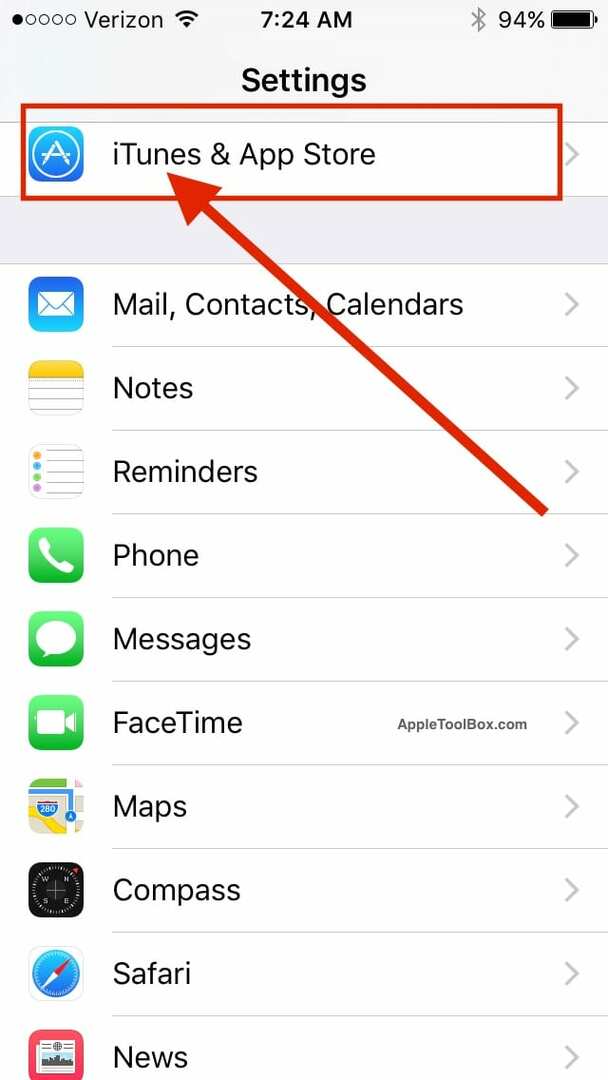
Trin – 2. På den næste skærm skal du trykke på dit Apple Id efterfulgt af "Se Apple Id". Indtast venligst dine legitimationsoplysninger på følgende skærm.
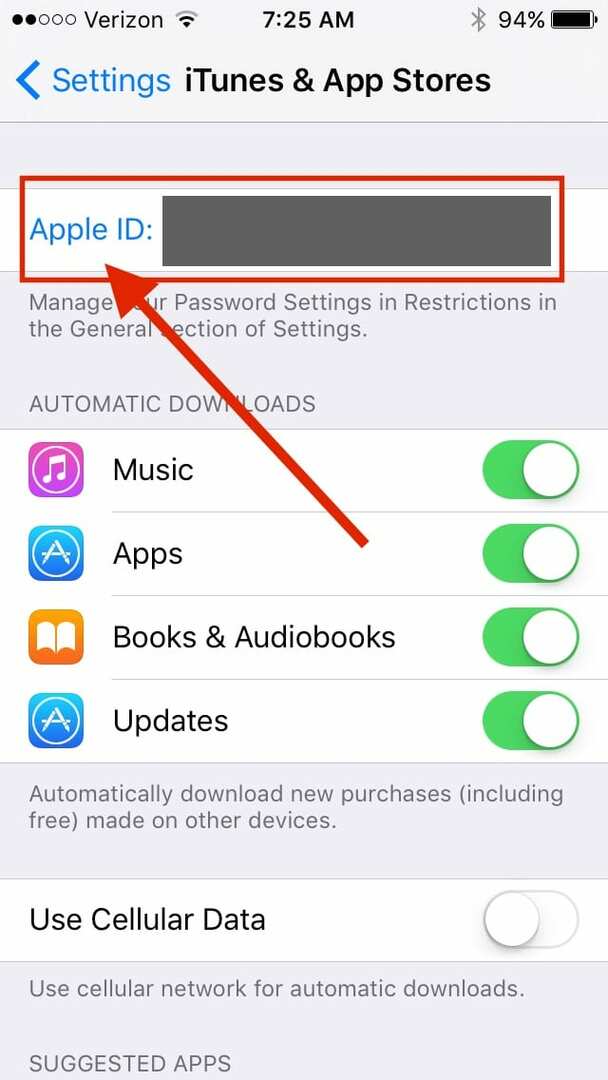
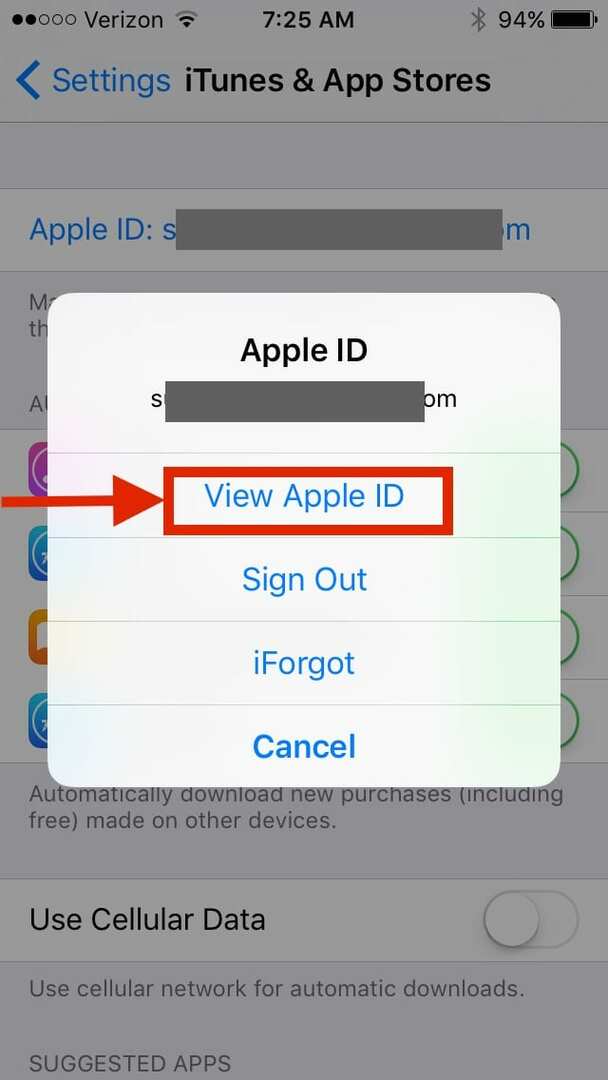
Trin – 3. Rul ned for at finde ABONNEMENTER, og tryk derefter på Administrer under det.
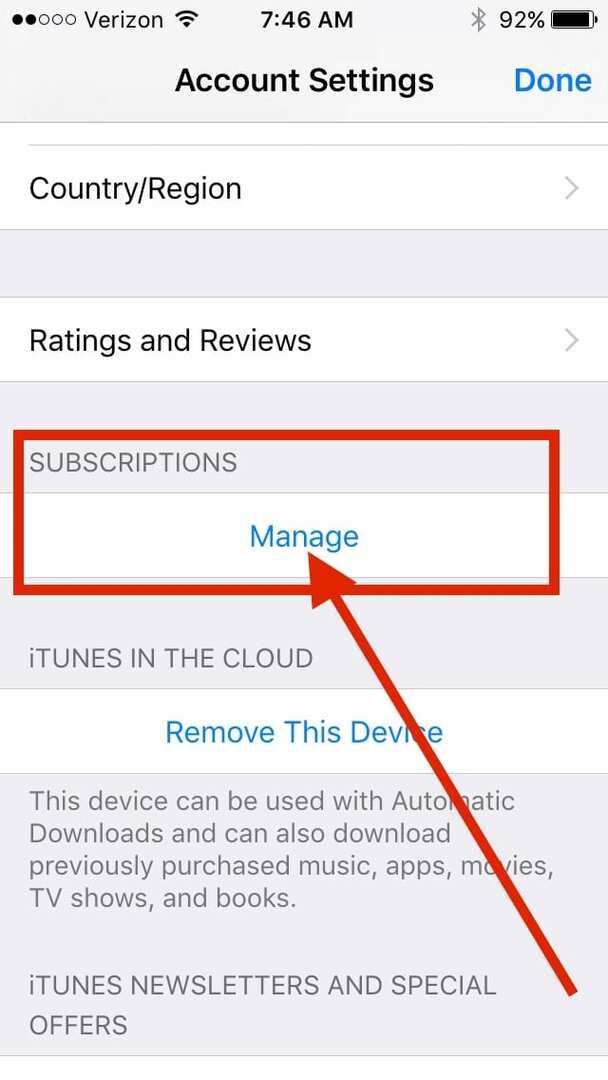
Trin – 4. Dette vil få vist alle de aktive abonnementer, du har, og du kan trykke på de magasiner, som du vil slå de automatiske fornyelsesindstillinger fra.
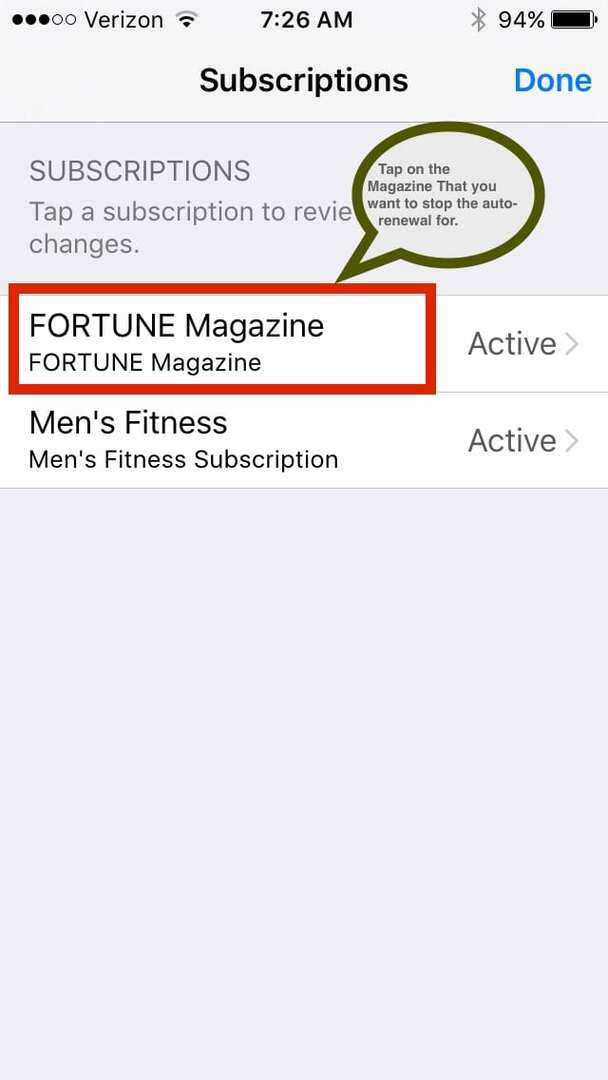
Trin – 5 Skub den automatiske fornyelse til off, og bekræft på næste skærmbillede.
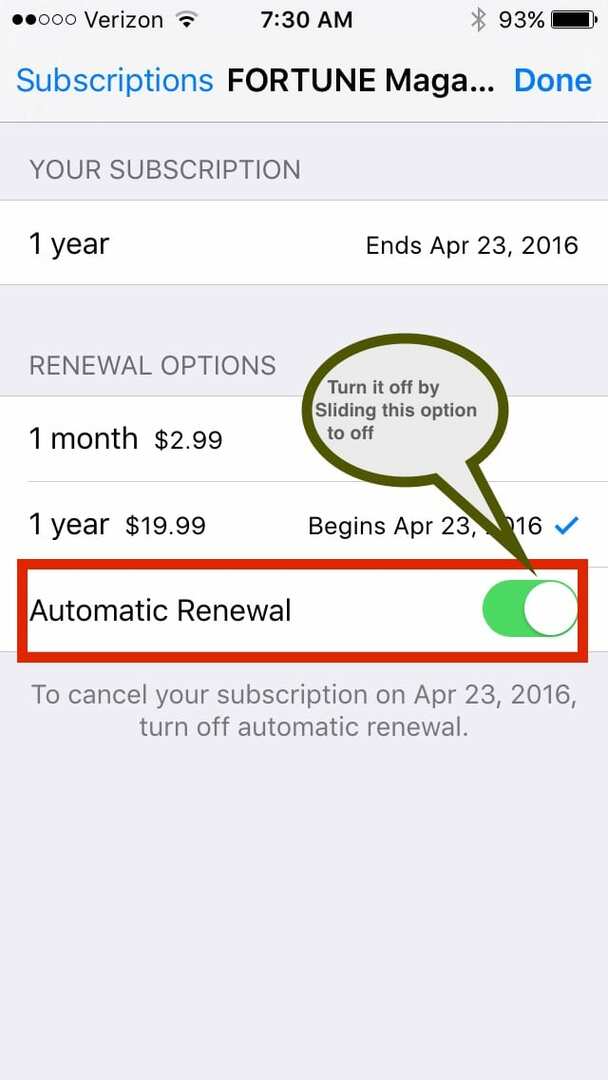
Hvis du bruger Mac/Macbook, kan du slå de automatiske fornyelsesmuligheder fra ved at gå til iTunes > Kontooplysninger indstillinger og administrere dine abonnementer der.
Hvis du ikke kan se et abonnement i iTunes og stadig bliver opkrævet, skal du sørge for, at du er logget ind med det korrekte Apple ID. Der er også en chance for, at du måske har abonneret direkte hos udbyderen og ikke via iTunes. I dette tilfælde skal du kontakte indholdsudgiveren eller appudvikleren direkte for at annullere dit abonnement.
Indhold
- iOS 12.1.4 / iOS 12.2 Håndtering af abonnementer på den nemme måde
- Relaterede indlæg:
iOS 12.1.4 / iOS 12.2 Håndtering af abonnementer på den nemme måde
Hvis du bruger den nye iOS 12.1.4 og nyere, kan du spare dig selv for nogle trin ved direkte at få adgang til 'Administrer abonnementer' via App Store.
Først opdaget af Federico Viticci på Macstories, er dette en nemmere måde at komme direkte til alle dine abonnementer på din iPhone.

Husk, at dit medlemskab fornys, hvis du ikke slår automatisk fornyelse fra mere end 8 timer før din fornyelsesdato.
Vi ved, at det er et grundlæggende tip, men i forårsrengøringens ånd regnede vi med, at det ville være en god genopfriskning til gense dine abonnementer i automatisk fornyelsestilstand, og behold kun dem, du absolut elsker og læser regelmæssigt.
Fortæl os venligst via kommentarerne alle andre tips, du har for at administrere disse abonnementer på regelmæssig basis.

Sudz (SK) er besat af teknologi siden den tidlige ankomst af A/UX til Apple, og er ansvarlig for den redaktionelle ledelse af AppleToolBox. Han er baseret i Los Angeles, CA.
Sudz har specialiseret sig i at dække alt hvad angår macOS, efter at have gennemgået snesevis af OS X- og macOS-udviklinger gennem årene.
I et tidligere liv arbejdede Sudz med at hjælpe Fortune 100-virksomheder med deres ønsker om teknologi og forretningstransformation.